- Зохиолч Abigail Brown [email protected].
- Public 2023-12-17 06:56.
- Хамгийн сүүлд өөрчлөгдсөн 2025-01-24 12:18.
Юу мэдэх вэ
- Audacity-д MP3 болгон хөрвүүлэхийг хүссэн WAV файлаа нээж, Файл > Экспорт > руу очно уу. MP3 хэлбэрээр экспортлох.
- Хэрэв Audacity LAME кодлогчийг олж чадахгүй байвал Засварлах > Тохиргоо > Libraries руу очно уу> Байршуулах болон LAME залгаасыг сонгоно уу.
Энэ нийтлэлд Windows, macOS болон Linux дээрх Audacity ашиглан WAV файлуудыг хэрхэн MP3 болгон хөрвүүлэх талаар тайлбарласан болно.
Та Audacity-г татаж аваад ашиглахаасаа өмнө түүний нууцлалын бодлогыг сайтар нягталж үзэхээ мартуузай.
Audacity ашиглан WAV-г MP3 болгон хөрвүүлэх
Audacity бол аудио файлуудыг засах хамгийн сайн аргуудын нэг тул программ ашиглан файл хөрвүүлэхийг хүсэх нь зүйн хэрэг. Гэсэн хэдий ч, та аудио файлыг WAV шиг форматаар MP3 руу экспортлох шаардлагатай үед та LAME MP3 кодлогчийг хаанаас олохоо Audacity-д хэлэхгүй л бол өгөгдмөл байдлаар үүнийг хийх боломжгүй гэдгийг хурдан мэдэж болно.
Та Audacity-д LAME MP3 кодлогчийг ашиглах үед MP3 нь дууг хэмнэдэг алдагдалтай формат (жишээ нь арай төгс хөрвүүлэлт биш) учир хатуу диск дээрээ аудио файлуудын ашиглаж буй зайг багасгах боломжтой. шахсан формат руу.
Audacity-г суулгаж, тохирох LAME файлуудыг ашиглахад бэлэн болсон тул та одоо WAV-аас MP3 руу хөрвүүлэх боломжтой.
-
Файл > Audacity дээр нээх руу очно уу.

Image -
MP3 болгон хөрвүүлэх WAV файлаа сонгоод Нээх дээр дарна уу.

Image -
Файл > Экспортлох > MP3 болгон экспортлох.

Image -
MP3-г хадгалахыг хүссэн хавтасаа олоод сонгоно уу. Хэрэв та хүсвэл тэнд файлын нэрийг өөрчилж болно.
Хадгалах дээр дарна уу.
Заавал та хадгалахаасаа өмнө MP3-ийн битийн хурдны горим, чанар, хувьсах хурд болон бусад тохиргоог засах боломжтой. Эдгээр сонголтууд Аудио экспортлох цонхны доод талд байна.

Image -
Хэрэв та өөр зүйл оруулахыг хүсвэл мета өгөгдлийн шошгыг засна уу. Та уран бүтээлчийн нэр, дууны нэр, төрөл болон бусад зүйлийг засах боломжтой.
OK дээр дарна уу.

Image -
Audacity нь таны дээр сонгосон хавтсанд байгаа файлыг MP3 болгон хөрвүүлдэг. Та хөрвүүлэлтийн цонх алга болж, Audacity дээр нээсэн анхны WAV файлтай үлдэх үед хөрвүүлэлт дууссан гэдгийг мэдэж байгаа.
Audacity LAME кодлогчийг олж чадахгүй байна
Хэрэв танд lame_enc.dll алдаа эсвэл Audacity хэрхэн MP3 болгон хөрвүүлэх боломжгүй гэсэн үүнтэй төстэй мессеж гарч ирвэл та програмд LAME кодлогчийн санг хаанаас олох боломжтойг хэлэх хэрэгтэй.
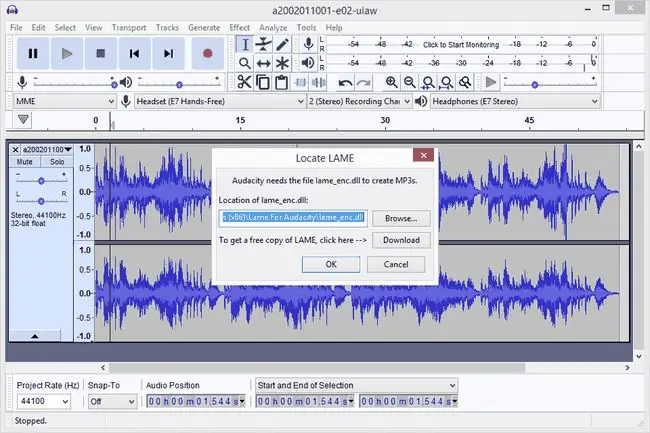
- Үзэх дээр дарна уу.
-
LAME хоёртын файлыг задалсан фолдероо олоод Нээх дээр дарна уу.
Файлыг Windows дээр lame_enc.dll, macOS дээр libmp3lame.dylib гэж нэрлэдэг.

Image -
LAME-г олох цонхон дээрх OK дээр дарна уу.

Image - Audacity дараа нь хөрвүүлэлтийг үргэлжлүүлнэ.
Та мөн Засварлах > Preferences > Libraries руу орждарна уу. LAME залгаасыг сонгохын тулд Байршуулах . Windows дээр та файлыг C:\Program Files (x86)\Lame For Audacity; Mac хэрэглэгчид /usr/local/lib/audacity/ руу орох хэрэгтэй.
Audacity эсвэл LAME байхгүй юу?
Хэрэв та аль LAME багцыг суулгахаа мэдэхгүй эргэлзэж байгаа бол дараах товч зааварчилгаа байна:
- Windows: LAME кодлогч суулгагч багцыг татаж авна уу. EXE файл дээр давхар товшиж, үндсэн файлын очих замыг зөвшөөрнө үү.
- macOS: LAME номын сангийн DMG багцыг татаж авна уу. DMG файлын агуулгыг задлаад PKG файлыг нээгээд libmp3lame.dylib файлыг /usr/local/lib/audacity руу суулгана уу.






